Comment activer les journaux d'erreurs WordPress
Publié: 2023-04-01- Comprendre les journaux d'erreurs de WordPress
- Comment activer les journaux d'erreurs PHP
- Comment activer les journaux d'erreur WordPress
- Vérifier les journaux d'erreur WordPress
- Meilleures pratiques du journal des erreurs
- Articles Liés
- Conclusion
Apprendre à activer les journaux d'erreurs dans WordPress est crucial pour maintenir un site Web sain et fonctionnel. Lorsque vous rencontrez des problèmes sur votre site, les journaux d'erreurs peuvent aider à identifier les problèmes sous-jacents. Cet article vous guidera tout au long du processus d'activation des journaux d'erreurs pour assurer le bon fonctionnement et l'efficacité de votre site.
En activant les journaux d'erreurs, vous obtiendrez des informations précieuses sur les performances de votre site et les problèmes potentiels. Ces journaux agissent comme des outils essentiels pour les administrateurs de sites Web, facilitant l'identification et la résolution rapide des problèmes.
Dans ce guide complet, vous découvrirez les différents types de journaux d'erreurs et comment les activer dans WordPress. Nous discuterons également des meilleures pratiques et de la manière d'analyser efficacement les journaux. En suivant ces étapes, vous serez mieux équipé pour maintenir et optimiser votre site Web, assurant ainsi une meilleure expérience à vos visiteurs.
Comprendre les journaux d'erreurs de WordPress
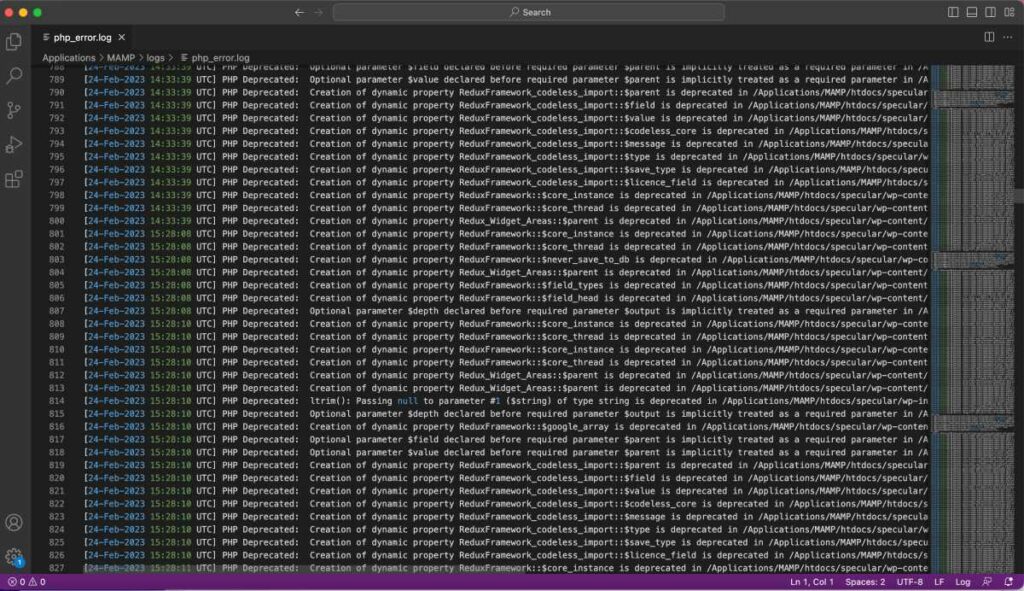
Avant de plonger dans l'activation des journaux d'erreurs, il est essentiel de comprendre les deux principaux types de journaux que vous rencontrerez dans WordPress :
- Journaux d'erreurs PHP
- Journaux de débogage WordPress
Les deux journaux ont des objectifs uniques, et comprendre leurs différences vous aidera à les utiliser plus efficacement.
1. Journaux d'erreurs PHP
Les journaux d'erreurs PHP enregistrent les erreurs liées au code PHP exécutant votre site Web WordPress. Ces erreurs peuvent provenir de thèmes, de plugins ou même de code personnalisé que vous avez ajouté. Les journaux d'erreurs PHP fournissent des informations précieuses sur les erreurs de syntaxe, les fichiers manquants et d'autres problèmes susceptibles d'empêcher votre site de fonctionner correctement.
2. Journaux de débogage WordPress
Les journaux de débogage de WordPress, en revanche, sont spécifiquement conçus pour capturer les erreurs dans le noyau, les thèmes et les plugins de WordPress. En activant les journaux de débogage, vous obtiendrez des informations sur les fonctions obsolètes, les avis et autres problèmes susceptibles d'avoir un impact sur les performances et l'expérience utilisateur de votre site.
Avec une compréhension de base de ces journaux d'erreurs, explorons maintenant les étapes pour les activer sur votre site WordPress.
Comment activer les journaux d'erreurs PHP
L'activation des journaux d'erreurs PHP est un processus simple qui implique la modification du fichier php.ini sur votre serveur. Suivez ces étapes pour activer les journaux d'erreurs PHP :
Accéder au fichier php.ini
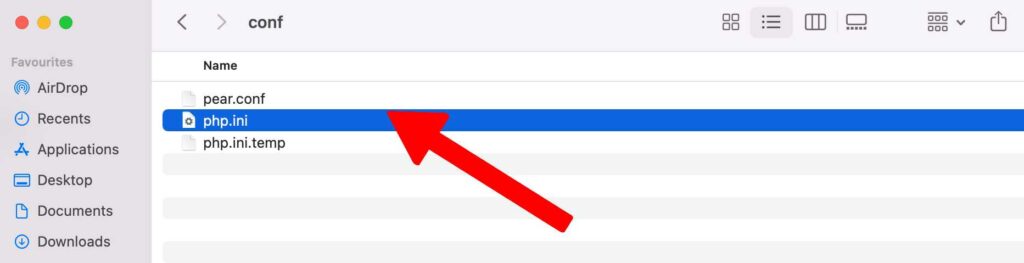
Localisez le fichier php.ini sur votre serveur. Ce fichier se trouve généralement dans le dossier racine ou dans un sous-répertoire, selon votre fournisseur d'hébergement.
La recherche du fichier php.ini peut varier en fonction de votre environnement d'hébergement et de la configuration du serveur. Voici quelques méthodes courantes pour localiser le fichier php.ini :
- Hébergement partagé : dans les environnements d'hébergement partagé, le fichier php.ini se trouve généralement dans le répertoire racine (public_html) ou dans un sous-répertoire, tel que /etc/php/. Vous pouvez accéder à ces fichiers en utilisant le gestionnaire de fichiers du panneau de contrôle de votre hébergement (par exemple, cPanel) ou un client FTP (par exemple, FileZilla).
- Serveur privé virtuel (VPS) ou serveur dédié : dans les VPS ou les serveurs dédiés, l'emplacement du fichier php.ini dépend du système d'exploitation de votre serveur et de l'installation de PHP. Voici quelques emplacements communs pour divers systèmes :
- Ubuntu/Debian (Apache) :
/etc/php/[PHP version]/apache2/php.iniUbuntu/Debian (Nginx) :/etc/php/[PHP version]/fpm/php.iniCentOS/RHEL (Apache) :/etc/php.iniCentOS/RHEL (Nginx) :/etc/php-fpm.d/www.conf
find,locateougreppour rechercher le fichier php.ini si vous n'êtes pas sûr de son emplacement exact. - Ubuntu/Debian (Apache) :
- Environnement de développement local : si vous travaillez avec un environnement de développement local tel que XAMPP, MAMP ou WAMP, le fichier php.ini se trouve généralement dans le dossier de l'application respective. Certains emplacements communs incluent :
- XAMPP (Windows) :
C:\xampp\php\php.ini - XAMPP (macOS) :
/Applications/XAMPP/xamppfiles/etc/php.ini - MAMP (macOS) :
/Applications/MAMP/conf/php[PHP version]/php.ini - WAMP (Windows) :
C:\wamp[64]\bin\php\php[PHP version]\php.ini
- XAMPP (Windows) :
- Créer un fichier d'informations PHP : si vous ne parvenez toujours pas à localiser le fichier php.ini, vous pouvez créer un fichier d'informations PHP pour révéler l'emplacement. Suivez ces étapes:
- Créez un nouveau fichier nommé
info.phpdans votre dossier public_html. - Ajoutez le code suivant au fichier :
<?php phpinfo(); ?><?php phpinfo(); ?> - Enregistrez le fichier et accédez-y dans votre navigateur en visitant
http://yourdomain.com/info.php. - Recherchez l'entrée "Fichier de configuration chargé", qui affichera l'emplacement du fichier php.ini.
- Créez un nouveau fichier nommé
N'oubliez pas de supprimer le fichier info.php une fois que vous avez localisé le fichier php.ini, car il contient des informations sensibles sur votre serveur.
Si vous ne parvenez toujours pas à trouver le fichier php.ini , envisagez de contacter l'équipe d'assistance de votre hébergeur pour obtenir des conseils.
Configuration des paramètres de rapport d'erreurs
Une fois que vous aurez accédé au fichier php.ini, vous devrez modifier les paramètres suivants :
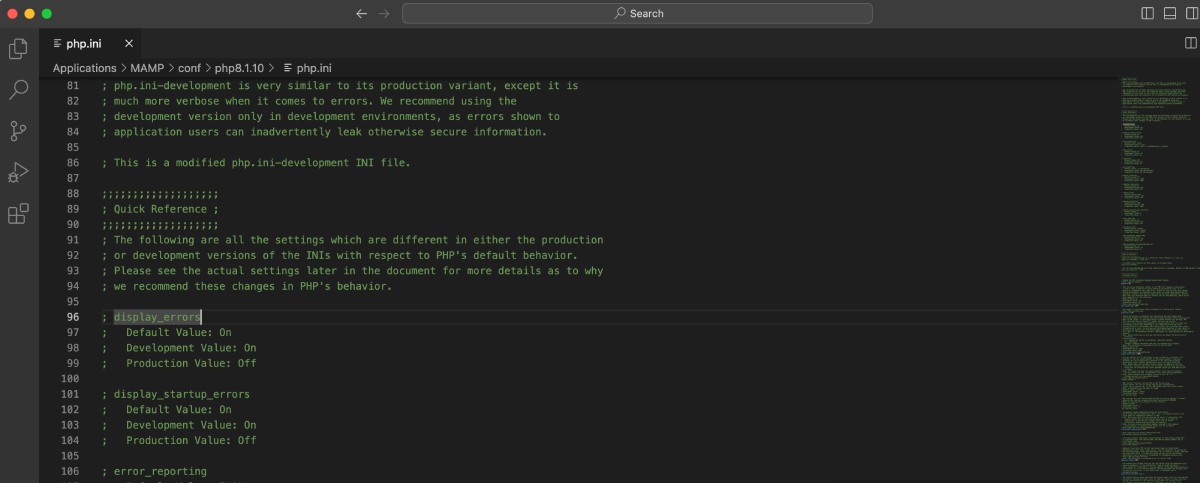
- display_errors : réglez-le sur "Désactivé" pour empêcher l'affichage des erreurs sur votre site Web.
- log_errors : réglez-le sur "On" pour activer la journalisation des erreurs.
- error_reporting : configure le niveau de rapport d'erreurs (par exemple, E_ALL pour toutes les erreurs).
- error_log : indiquez l'emplacement et le nom du fichier journal des erreurs.
Après avoir effectué ces modifications, enregistrez le fichier php.ini et redémarrez votre serveur Web pour que les modifications prennent effet.

Comment activer les journaux d'erreur WordPress
Pour activer les journaux de débogage WordPress, vous devrez modifier le fichier wp-config.php, qui se trouve dans le répertoire racine de votre installation WordPress. Suivez ces étapes:
Accéder au fichier wp-config.php
Localisez le fichier wp-config.php et ouvrez-le à l'aide d'un éditeur de texte. Si vous n'êtes pas sûr de son emplacement, consultez votre fournisseur d'hébergement pour obtenir de l'aide.
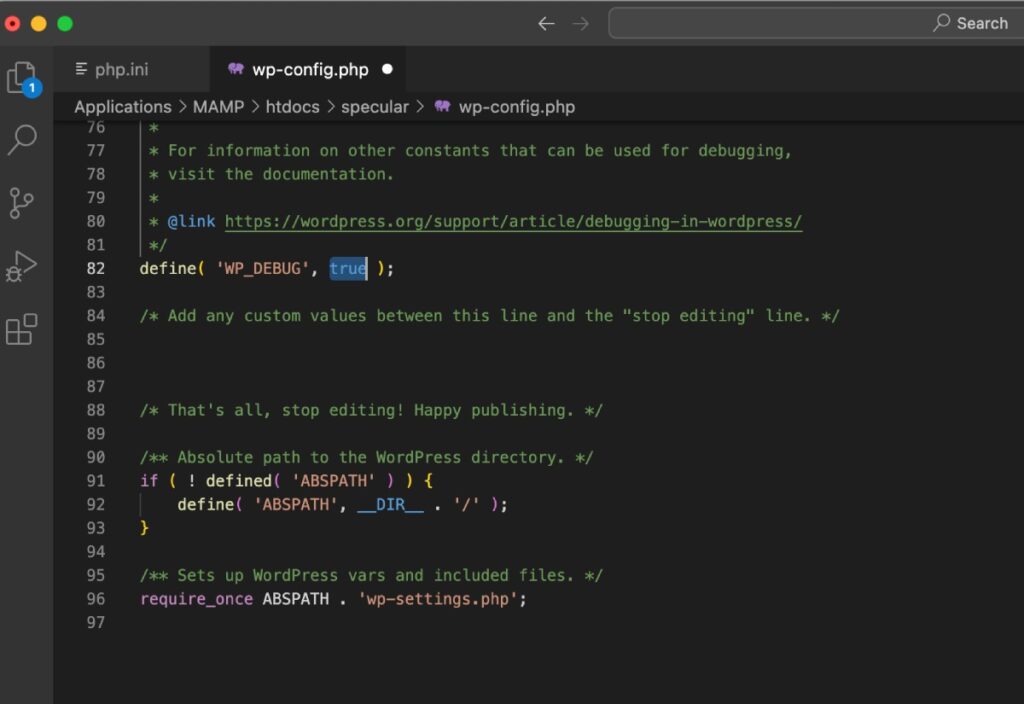
Ajouter ou modifier les constantes de débogage
Dans le fichier wp-config.php, ajoutez ou modifiez les constantes de débogage suivantes :
- WP_DEBUG : définissez-le sur "true" pour activer le mode de débogage.
- WP_DEBUG_LOG : définissez-le sur "true" pour enregistrer les informations de débogage dans un fichier journal.
- WP_DEBUG_DISPLAY : définissez-le sur "false" pour empêcher l'affichage des messages de débogage sur votre site.
- SCRIPT_DEBUG : définissez-le sur "true" pour forcer WordPress à utiliser les versions de développement des fichiers CSS et JavaScript principaux. Cela peut aider à identifier les problèmes avec les fichiers minifiés ou concaténés.
Après avoir apporté les modifications nécessaires, enregistrez le fichier wp-config.php et actualisez votre site Web pour appliquer les nouveaux paramètres.
Vérifier les journaux d'erreur WordPress
Maintenant que vous avez activé les journaux d'erreurs, il est essentiel de savoir comment y accéder et les analyser. Cette section vous guidera dans la localisation des fichiers journaux et la compréhension des entrées de journal.
Localisation des fichiers journaux
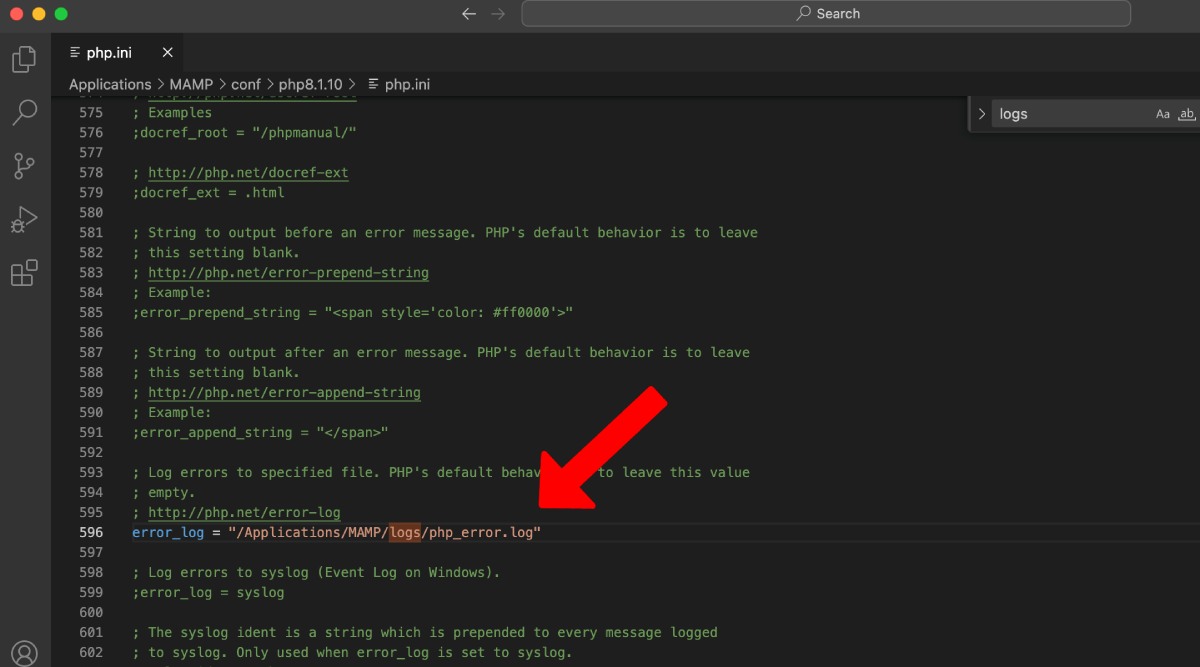
Les journaux d'erreurs PHP et les journaux de débogage WordPress sont stockés dans des fichiers séparés :
- Emplacement du fichier journal des erreurs PHP : tel que spécifié dans votre fichier php.ini.
- Emplacement du fichier journal de débogage de WordPress : généralement stocké dans le répertoire /wp-content/ et nommé debug.log. Si vous avez défini un emplacement personnalisé dans le fichier wp-config.php , reportez-vous à ce chemin.
Lire et comprendre les entrées du journal
Ouvrez les fichiers journaux à l'aide d'un éditeur de texte pour afficher les entrées. Les journaux d'erreurs contiendront des informations telles que les horodatages, les types d'erreurs, les chemins d'accès aux fichiers et les messages d'erreur. En analysant ces informations, vous pouvez identifier la source du problème et prendre les mesures appropriées pour le résoudre.
Identifier et résoudre les problèmes courants
Certains problèmes courants que vous pouvez rencontrer dans les journaux d'erreurs incluent les erreurs de syntaxe PHP , les fonctions obsolètes, les fichiers manquants ou les autorisations de fichiers incorrectes. Pour résoudre ces problèmes, vous devrez peut-être mettre à jour vos thèmes ou plugins, corriger votre code personnalisé ou consulter votre fournisseur d'hébergement pour obtenir de l'aide.
Meilleures pratiques du journal des erreurs
Pour tirer le meilleur parti de vos journaux d'erreurs, suivez ces bonnes pratiques :
- Surveillance et maintenance régulières des journaux : examinez régulièrement vos fichiers journaux pour identifier et résoudre les problèmes de manière proactive.
- Restreindre l'accès aux fichiers journaux : définissez les autorisations de fichiers appropriées pour empêcher l'accès non autorisé aux informations sensibles.
- Gestion de la taille des fichiers journaux : archivez ou effacez régulièrement les anciennes entrées de journal pour que les fichiers journaux restent gérables et pour améliorer les performances.
- Désactivation des journaux d'erreurs dans les environnements de production : pensez à désactiver les journaux d'erreurs sur les sites en direct pour maintenir des performances et une expérience utilisateur optimales. Activez les journaux uniquement lorsque cela est nécessaire à des fins de débogage.
Articles Liés
Comment réparer WordPress bloqué en mode maintenance (RÉSOLU)
Comment accepter les paiements avec WordPress – Guide ultime
Comment réparer l'erreur "Échec de l'installation : Impossible de créer le répertoire" sur WordPress (Guide 2023)
Comment réparer l'erreur d'épuisement de la mémoire WordPress ?
Conclusion
L'activation des journaux d'erreurs dans WordPress est une étape essentielle pour maintenir un site Web qui fonctionne bien. En suivant les étapes et les meilleures pratiques décrites dans ce guide, vous pouvez surveiller et résoudre efficacement les problèmes, améliorant ainsi les performances de votre site et l'expérience utilisateur.
N'oubliez pas de garder vos journaux d'erreurs activés et régulièrement surveillés, en vous assurant que votre site Web reste optimisé et accessible à tous les visiteurs.
En tant que l'un des co-fondateurs de Codeless, j'apporte à la table une expertise dans le développement d'applications WordPress et Web, ainsi qu'une expérience dans la gestion efficace de l'hébergement et des serveurs. Ma passion pour l'acquisition de connaissances et mon enthousiasme pour construire et tester de nouvelles technologies me poussent à innover et à m'améliorer constamment.
